1、首先,我们打开电脑,进入到电脑桌面中,然后在桌面左下角点击“开始”按钮查看有无“设置”选项。

2、若没有“设置”选项,我们返回到电脑桌面上,在空白处点击鼠标右键,弹出桌面右键菜单。
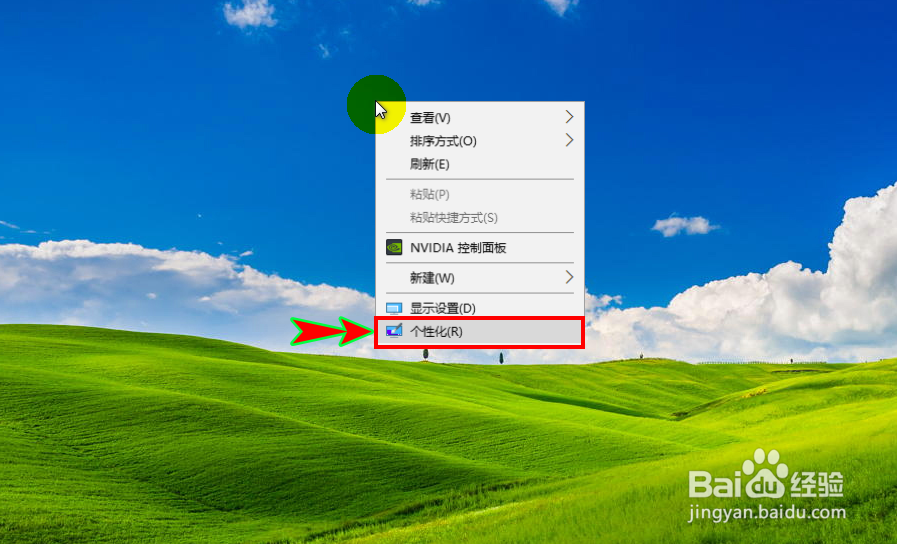
3、在弹出的右键菜单中,我们选择“个性化”菜单选项,打开“个性化”设置弹窗。
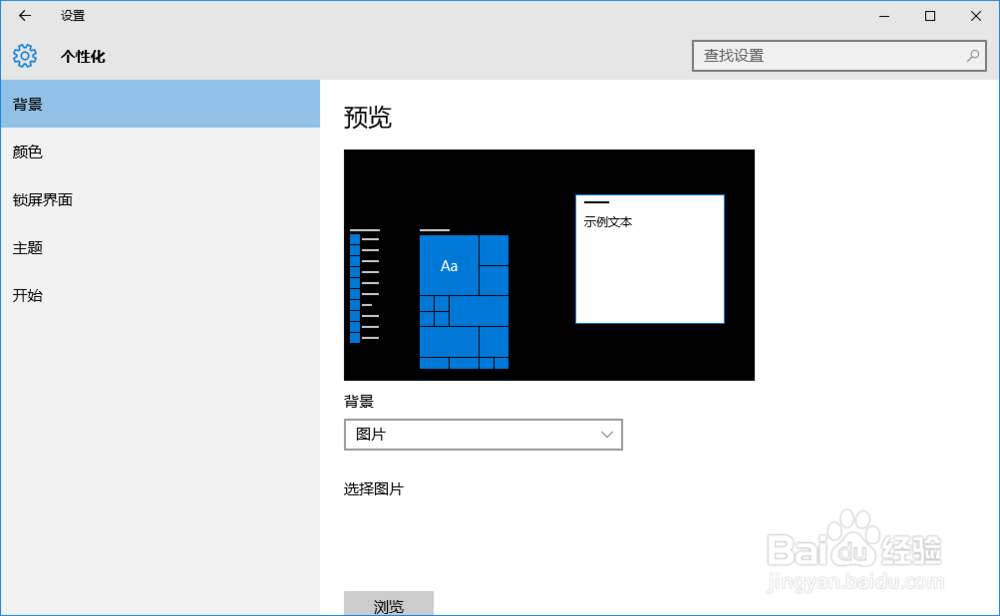
4、在“个性化”弹窗左侧的菜单中选择并点击“开始”菜单选项,打开开始设置项。

5、在“开始”选项的设置里,在底部找到并点击“选择哪些文件夹显示在开始屏幕”选项进入。
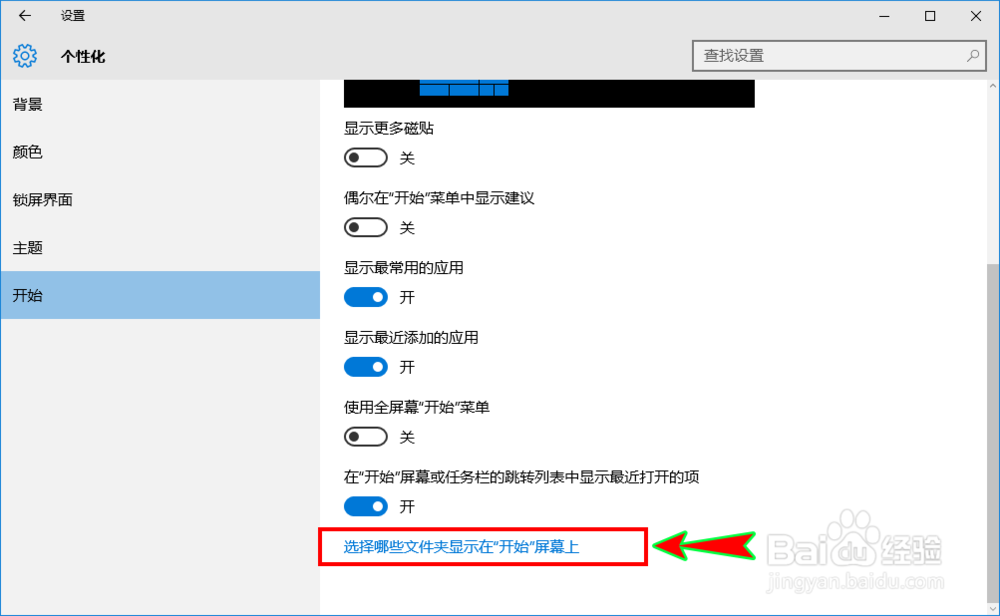
6、进入后,我们在窗口中找到“设置”选项,并将其状态设置为“开”,也就是开启“设置”选项显示在开始屏幕上。

7、设置好之后,我们再点击桌面左下角的“开始”按钮,就可以发现开始菜单中已经显示出了“设置”选项了,点击也可以直接进入设置了。

